- Pemulihan data
- Pemulihan Data untuk PC
- Pemulihan Data untuk Android
- Pemulihan Data untuk iPhone/iPad
- Buka Kunci Untuk Android
- Buka kunci untuk iPhone/iPad
- Perbaikan Sistem Android
- Perbaikan Sistem iPhone/iPad
Diperbarui Oleh Amy Pada 9 Juli 2023, 22:46
Recuva adalah alat pemulihan file gratis yang kuat (non open source) yang cocok untuk platform Windows. Ini dapat digunakan untuk memulihkan secara langsung segala format file yang terhapus secara tidak sengaja dari hard drive, flash drive, kartu penyimpanan (seperti kartu SD, kartu MMC, dll.), termasuk gambar, musik, dokumen, video, email yang terhapus, dll. Recuva dapat membantu pengguna memulihkan dengan cepat selama perangkat belum ditulisi data, baik diformat atau dihapus dari recycle bin yang kosong. Mendukung sistem file FAT12, FAT16, FAT32, NTFS, dan exFat. Antarmuka perangkat lunak ini ringkas dan halus, sehingga mudah digunakan. Ia mencari file yang terhapus dengan sangat cepat, dan pengguna dapat mengklik tombol pindai setelah memilih drive yang akan dipindai. Piriform Recuva merupakan software recovery file dengan tingkat keberhasilan yang tinggi.
Recuva adalah salah satu yang terbaik dari banyak perangkat lunak pemulihan file gratis. Ia memiliki kelebihan dan juga kekurangan. Recuva bukanlah solusi satu atap yang terkadang disalahartikan oleh pengguna.
Recuva aman digunakan untuk pemulihan data dari hard drive, flash drive, kartu memori, dan perangkat penyimpanan lainnya. Recuva adalah program sah yang dapat Anda unduh dan gunakan dengan percaya diri, tanpa virus atau malware. Recuva adalah program pemulihan data yang memindai perangkat penyimpanan, hard drive, flash drive, dan kartu penyimpanan Anda (seperti kartu SD, kartu MMC, dll.) untuk menemukan dan memulihkan data yang terhapus tanpa mengubah atau merusak file atau perangkat Anda.
Secara umum, Recuva dianggap sebagai perangkat lunak pemulihan data gratis. Namun, Recuva menawarkan versi Gratis dan Profesional. Diantaranya, Recuva versi gratis memungkinkan pengguna mencari dan memulihkan file yang terhapus tanpa batasan. Harga versi Recura Professional adalah $19,95. Recuva Professional adalah versi upgrade dari Recuva Free dengan fitur yang lebih canggih.
Jika Anda ingin mengetahui perbedaan Recuva versi gratis dan versi profesional, simak berikut ini.
1. Tingkat keberhasilan pemulihan data lebih tinggi di Recuva Professional. Meskipun versi gratis Recuva juga memungkinkan pengguna untuk mencari dan memulihkan file yang terhapus tanpa batasan, versi ini tidak memindai secepat/sedalam Recuva Professional. Recuva Professional dapat menemukan file yang tidak dapat ditemukan oleh Recuva Free.
2. Recuva Professional memiliki fungsi yang lebih bertenaga. Recuva Professional mendukung pemulihan file dari disk virtual. Dan itu juga dapat membuat dan memulihkan disk virtual.
3. Fungsi pembaruan otomatis hanya tersedia untuk pengguna Recuva Professional. Recuva Free tidak mendukung pembaruan otomatis.
Dengan kata lain, fungsi Recuva Free terbatas dibandingkan Recuva Professional. Ini mungkin tidak membantu Anda menemukan beberapa file. Dan kecepatan pemindaiannya lebih lambat. Oleh karena itu, jika data Anda penting, kami menyarankan Anda menggunakan Recuva Professional untuk meningkatkan tingkat keberhasilan pemulihan data.
Jawabannya iya. Di satu sisi, Recuva mampu menemukan berbagai jenis file yang terhapus dari berbagai jenis perangkat penyimpanan seperti hard drive, penyimpanan eksternal, drive USB melalui pemindaian mendalam yang cepat. Di sisi lain, ini juga mendukung pemulihan semua jenis file dari drive yang diformat, video, audio, gambar, dokumen, excel, dll., serta dokumen yang berisi string teks tertentu. Selain itu, Recuva juga mendukung pemulihan data gratis dari CD, pemutar MP3, dan iPod.
Namun, Recuva tidak dapat memulihkan file yang telah ditimpa. Artinya jika file yang terhapus telah ditimpa dengan data baru, Recuva tidak akan dapat memulihkannya. Selain itu, file yang dihapus dengan aman oleh perangkat lunak pembersih PC/Mac tidak dapat dipulihkan oleh Recuva, karena file tersebut juga dihapus dari sistem file.
Untuk menggunakan program recovery file Recuva Free, kunjungi website Recuva lalu download Recuva Professional atau Recuva Free sesuai kebutuhan. Kemudian ikuti langkah-langkah berikut untuk menggunakan Recuva Free untuk memulihkan data yang hilang secara lokal di komputer Anda.
Langkah 1 Instal dan mulai program pemulihan data gratis Recuva. Ikuti petunjuk untuk memilih jenis file dan lokasi yang akan dipulihkan, lalu klik "Berikutnya" untuk mulai memulihkan data.
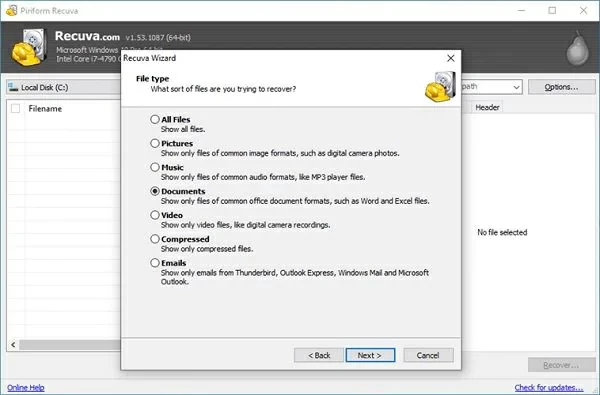
Langkah 2 Recuva akan mulai memindai hard drive, flash drive, kartu penyimpanan, dan perangkat penyimpanan lainnya dengan cepat. Setelah pemindaian selesai, Anda dapat memeriksa apakah ada data yang perlu dikembalikan pada hasil pemindaian.
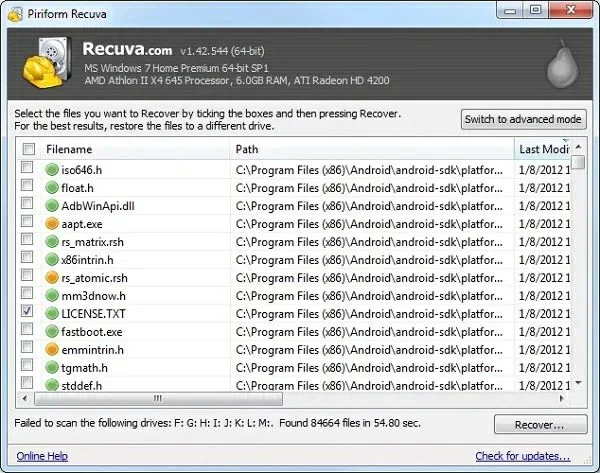
Langkah 3 atau setelah mengklik Advanced Mode, pilih "Deep Scan", lalu pilih disk lokal, flash drive, kartu penyimpanan, dll., dan klik "Scan" untuk melanjutkan. Pemindaian mendalam terkadang memerlukan waktu beberapa jam untuk diselesaikan. Pilih file terhapus yang perlu dipulihkan dan simpan ke lokasi yang aman.
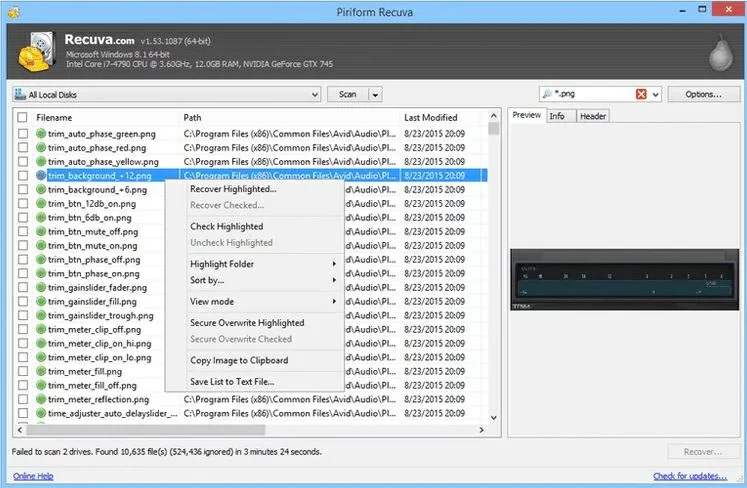
Sayangnya, untuk file yang telah ditimpa atau dihapus dengan aman, program Recuva Free Data Recovery mungkin tidak dapat menemukan file terhapus yang Anda perlukan.
Beberapa pengguna mungkin menerima pesan kesalahan selama pemulihan data menggunakan Recuva: Jenis sistem file tidak dapat ditentukan. Pada titik ini, ini menunjukkan bahwa drive perangkat rusak, dan file di drive dikenali sebagai RAW. Pesan kesalahan ini ditampilkan karena Recuva tidak dapat memulihkan file RAW.
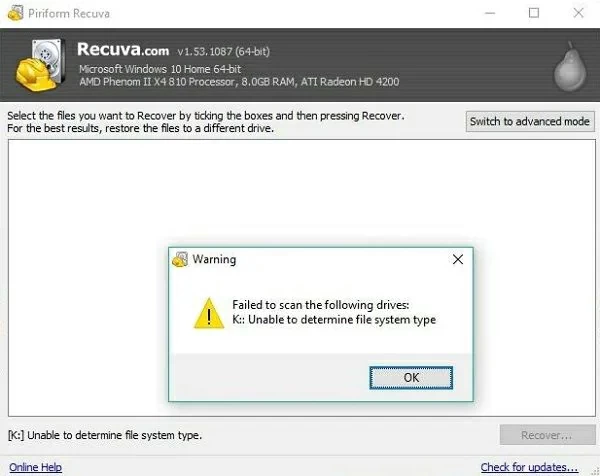
1. Gunakan program pemulihan data lain yang dapat mengenali file RAW
Beberapa program pemulihan data di industri dapat mengenali drive RAW dan memulihkan file darinya, seperti Geekersoft Data Recovery. Ia memiliki fitur canggih yang dapat mengenali drive USB, kartu SD, dan hard drive komputer dalam format RAW, sehingga memudahkan untuk memulihkan data yang hilang. Unduh Geekersoft Data Recovery secara gratis untuk memindai file di drive RAW.
2. Format hard drive dengan cepat
Pemformatan cepat dapat menginisialisasi sistem file sehingga Recuva dapat mengenali harddisk. Karena setelah diformat cepat, meski harddisk tampak kosong, file di dalamnya masih bisa dikembalikan. Anda hanya perlu menggunakan Recuva setelah memformat cepat untuk memulihkan file.
Bagaimana cara memformat hard disk dengan cepat? Anda cukup membuka Windows Explorer, klik kanan pada drive RAW dan pilih "Format" > centang "Quick Format" dan klik "Start".
Recuva Data Recovery adalah salah satu alat pemulihan data terbaik di industri dan sangat dipuji oleh pengguna. Namun jika menggunakan Recuva Data Recovery tidak menemukan data yang perlu dipulihkan, Anda juga dapat mencoba solusi alternatif lain, seperti Geekersoft Data Recovery . Geekersoft Data Recovery memiliki tingkat keberhasilan yang tinggi dalam pemulihan data, serta aman dan andal.